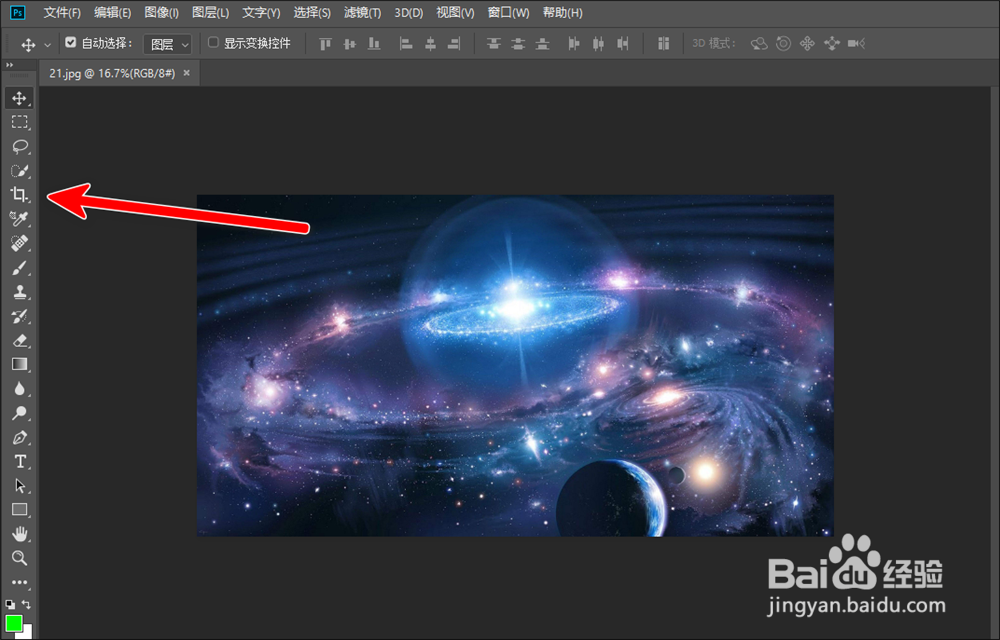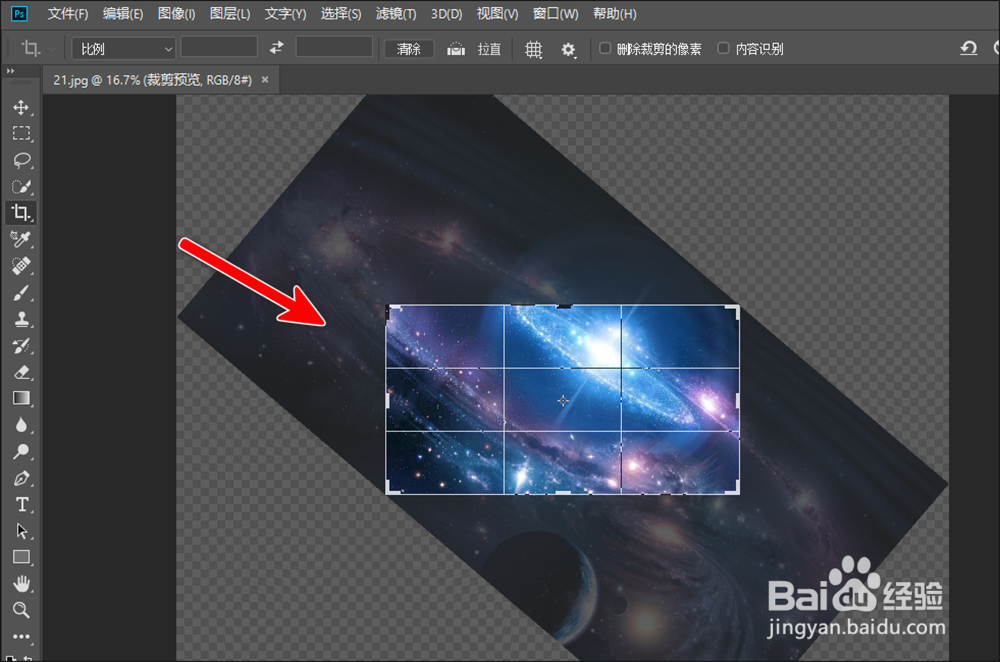Adobe Photoshop CC怎样使用拉直功能
1、以下面这个图片为例,如何利用拉直功能来编辑图片?首先点击左侧“裁剪”工具按钮。
2、上面就会显示一个“拉直”的选项。
3、首先把它的图标点成深色状态,就是可使用状态。
4、然后在图片上面用鼠标拉出一条线,如下图。
5、这样图片就会按照你画的那条线为水平线进行旋转。如下图。
6、画过线以后,如果不合适,酋篚靶高需要再次点击拉直的图标,点成深色再进行操作。这个方法,可以修改剪裁以后的图片的水平方向,更符合设计要求或审美要求。
声明:本网站引用、摘录或转载内容仅供网站访问者交流或参考,不代表本站立场,如存在版权或非法内容,请联系站长删除,联系邮箱:site.kefu@qq.com。
阅读量:48
阅读量:78
阅读量:82
阅读量:64
阅读量:42